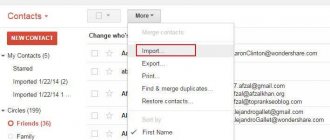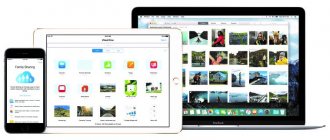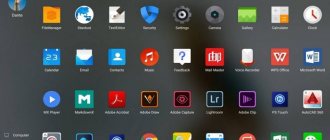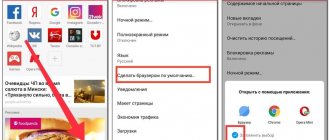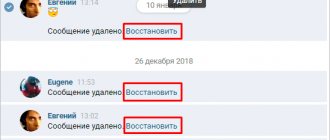Способ 1. Использование MobileTrans
Данный метод актуален для телефонов Nokia, оснащенных Windows Phone 8, 8.1 и 10, а также Symbian 40 и 60. Это хороший вариант того, как перенести контакты с «Нокиа» на «Андроид» без «Гугла».
MobileTrans является простым в использовании приложением, позволяющим выполнить передачу данных между платформами IOS, Android, Windows Phone, BlackBerry и Symbian. Программа помогает осуществить перенос контактов, фотографий, музыки, видео, сообщений, истории звонков, приложений и многого другого с одного устройства на другое. Такое копирование происходит практически одним кликом мыши.
С помощью SIM-карты
Один из наиболее распространенных и быстрых способов переноса контактов является метод карты-SIM. Для реализации данного метода понадобятся лишь два девайса и одна карточка. Делается это так:
- Вставив карту в телефон Nokia, зайдите в меню Контакты
- Нажмите «Выделить всё»
- В выпадающем меню выберите пункт «Переместить на SIM-карту». Теперь номера сохранены на ней
- Извлеките СИМ-карточку и вставьте ее в смартфон Android
- Зайдите в Контакты и выберите параметр «Показать с SIM-карты»
- Готово! Номера также можно перенести на девайс
Несмотря на свою действенность, способ имеет один существенный недостаток — ограниченность свободных слотов на карте.
Из-за этого пользователи не смогут разом перенести большое количество номеров.
Как же это выполнить?
Скачайте программу MobileTrans на компьютер под управлением Windows или Mac, установите и запустите ее. Затем одновременно синхронизируйте с ПК ваш телефон «Нокиа» и планшет либо смартфон на «Андроид». В интерфейсе программы найдите пункты меню по поиску устройств.
Когда оба устройства будут найдены с помощью вышеуказанного программного обеспечения, контент, передача которого с Nokia на Android поддерживается, будет доступен для выбора в виде списка. Так, установите флажок перед словом «Контакты», если вы хотите скопировать их с «Нокиа» на «Андроид».
Нажмите кнопку «Начало копирования», чтобы начать процесс переноса данных. Когда процесс завершится, все контакты с вашего телефона Nokia должны быть доступны на Android.
Если вы хотите импортировать контент с Nokia Lumia (функционирующего на Windows Phone 8, 8.1 или 10 Mobile) при помощи этого метода, вам в первую очередь необходимо выполнить резервное копирование контактов в учетной записи Microsoft в облаке. Как правило, если вы входите в настройки системы, данные сохраняются в облаке автоматически.
Часть 1, Перенос контактов с телефона Windows на Android через учетную запись Google
Если вы недоступны для компьютера, вы можете использовать свою учетную запись Google для переноса контактов с телефона Windows на Android. Это довольно просто и требует мало навыков, чтобы любой мог справиться с этим решением.
Ниже приведены подробные инструкции по использованию учетной записи Google для перемещения контактов с телефона Windows на телефон Android:
Шаг 1: Запекать контакты на Winphone
На своем телефоне Windows перейдите в приложение «Люди», коснитесь значка настройки с тремя вертикальными точками, чтобы сделать актуальную резервную копию вашего контакта.
Шаг 2: Добавить учетную запись Google
Нажмите на опцию «добавить учетную запись» на экране настроек и выберите Google, чтобы войти в свою учетную запись Google. Тогда ваши контакты будут синхронизированы с Google.
Когда вас попросят дать разрешение на резервное копирование контактов Windows в ваши контакты Google, просто авторизуйтесь и продолжайте.
Шаг 3: Синхронизировать контакты с Android
Затем перейдите к вашему устройству Android; добавьте свою учетную запись Google в приложение «Настройки», чтобы получить возможность синхронизировать контакты с Android.
Подождите пару минут, эти контакты Windows будут успешно перенесены на ваш телефон Android!
Способ 2. Nokia Suite совместно с Android File Transfer
Данный метод актуален для большинства телефонов «Нокиа», исключая марки Lumia. Nokia Suite и PC Suite являются официальным программным обеспечением для передачи контента (например, контактов, фотографий, музыки, календаря, задач, заметок, закладок и веб-каналов) между ПК и телефонами «Нокиа». Эти приложения позволяют легко создавать резервные копии и делать из них восстановление. Nokia Suite разработана для последних моделей телефонов, не входящих в модельный ряд Lumia (например, серия Asha). Если у вас старое устройство (скажем, вам требуется перенести контакты с «Нокиа 515» на «Андроид»), следует использовать PC Suite.
В свою очередь, Android Transfer является профессиональным приложением для синхронизации и резервного копирования данных с телефонов и планшетов на «Андроид». Любой контент, включая текстовые сообщения (SMS), контакты, приложения, музыку, фотографии и видео, с помощью этой программы может быть передан как между устройствами Android, так и между таким девайсом и ПК.
Перенос контактов с Nokia на Nokia по bluetooth
Способ передачи данных между коммуникаторами с использованием bluetooth довольно прост. Тут главное, чтобы заполненные поля одной модели совпадали с доступными полями другой.
Чтобы начать процесс переноса, включите на обоих устройствах bluetooth.
Далее зайдите на том устройстве, с которого будет осуществлено копирование, в один из разделов меню (зависит от модели мобильного):
- в более старых или бюджетных версиях аппаратов выбираете «Параметры» — «Синхронизация и Резервное копирование» — «Замена телефона» — «Скопировать отсюда» — «Контакты», а далее появляется список доступных устройств с включенным bluetooth, выбираете нужное и нажимаете «Копировать»;
- в некоторых современных моделях Нокия копирование визитных карточек по bluetooth осуществляется при помощи приложения «Передать мои данные», которое либо установлено в телефоне, либо его можно бесплатно скачать из магазина;
- в некоторых последних сенсорных моделях смартфонов перенести телефонную книгу можно с помощью специального пункта меню «Перенос контактов».
Не знаете, что такое МДФ и как открыть. Подробнее в статье, чем открыть mdf
Как убрать рекламу в Яндекс браузере. Описано здесь.
Рекомендации по дефрагментации диска. Тут.
Данная инструкция создавалась специально с целью описания наиболее возможных и популярных способом переноса записной книги с одного телефона Нокия на другой.
Успешного вам переноса записной книги!
Предыдущая статья: Как подключить два монитора к одному компьютеру
Следующая статья: Как узнать какая материнская плата у меня
Как перенести контакты с «Нокиа» на «Андроид» таким образом?
Для того чтобы иметь возможность синхронизировать контакты с девайса Nokia на ПК, их нужно переместить в память устройства с SIM-карты. Поэтому вы должны предварительно скопировать их на телефон.
Скачайте, установите и запустите Nokia Suite на компьютере. Откройте в меню программы «Сервис», оттуда перейдите в «Параметры» и откройте окно «Опции». Нажмите на вкладку «Контакты», расположенную на левой боковой стороне. Выберите «Контакты Windows», затем — «Синхронизация с контактами Application» на правой панели, после чего кликните «OK» в нижнем правом углу.
Подключите телефон «Нокиа» к компьютеру. При открытии памяти устройства с помощью Nokia Suite щелкните по иконке контактов (второй) на панели навигации вверху. Нажмите на пункт «Синхронизировать контакты» при открытых данных с телефона, чтобы начать синхронизировать данные.
После того как все скачается, загрузите и установите приложение Android File Transfer. Откройте его и подключите ваш смартфон либо планшет на этой платформе к компьютеру. Когда девайс будет найден с помощью данного программного обеспечения, выберите его имя в разделе «Устройства», а затем — «Контакты» на боковой панели слева. В подменю контактов откройте вкладки «Импорт / Экспорт»> «Импорт контактов из ПК»> «из адресной книги Windows», расположенные на верхней панели. Как только откроется всплывающее окно, нажмите на «Импорт контактов». После выполнения всех шагов контакты с вашего телефона Windows будут отображены в девайсе на Android.
Способ №1. С помощью файла CSV
Переходим в раздел Люди(People) на сайте live.com. Вводим свои логин и пароль, для входа в систему. После этого мы попадаем вот в такое меню:)
Жмём по вкладке «Управление» → выбираем «Экспорт контактов«.
Скачается файл с именем contacts.csv
Далее, открываем Контакты Google своего аккаунта, к которому привязан ваш телефон. (Да, да… теперь всё в облаке, это безопаснее, чем хранить всё на телефоне).
Жмём по кнопке «Ещё» → выбираем «Импорт».
В открывшемся окне жмём по «Выбрать» и указываем файл, который мы скачали в первой части инструкции. Жмём «Импорт».
Контакты отобразятся в списке. А через несколько секунд или может минут, они появятся и в телефонах, на которых включена синхронизация с данным аккаунтом.
Способ 3. Как перенести контакты с «Нокиа» на «Андроид» через блютуз
Приложение Rainbow Contacts создано специально для передачи контактов со старых телефонов на устройства Android. Данный сервис поддерживает старые модели различных телефонов.
Как использовать Rainbow Contacts для копирования контактов с Nokia на Android? Загрузите и установите приложение на новый смартфон «Андроид». При этом нет необходимости устанавливать приложение в устройство на Nokia.
Включите Bluetooth и выполните подключение между старым и новым устройствами. Убедитесь, что соединение взаимно. После этого приложение будет копировать все контакты из старого телефона Nokia на новый смартфон Android автоматически.
Это программное обеспечение не только позволяет решить задачу с тем, как перенести контакты с «Нокиа» на «Андроид» по блютузу, но и дает возможность локального копирования данных. Чтобы сделать это, можно также выполнить резервное копирование на SD-карту всех контактов и восстановить контакты из нее в другом устройстве. Возможно применять эту функцию и для передачи адресной книги при замене SD-карты.
Часть 2, Перенос контактов с телефона Windows на Android через Dropbox
Помимо решения, упомянутого выше, вы также можете использовать службу облачного хранилища для передачи контактов и другого содержимого с телефона Windows на устройство Android. Большинство облачных сервисов доступны для бесплатных пробных версий.
И Dropbox — один из лучших облачных сервисов на рынке. Пока вы входите в Dropbox под своей учетной записью Microsoft, вы автоматически получаете 2 ГБ облачного пространства для хранения совершенно бесплатно, которого должно быть достаточно для передачи данных между устройствами Windows и Android.
Однако вы должны знать, что это решение будет сильно зависеть от сети, которую вы используете. Итак, если вы находитесь в хорошей сетевой среде, следуйте следующим советам, чтобы узнать, как преобразовать данные и файлы из Windows Phone в Android:
Шаг 1: Вход в Dropbox
После загрузки Dropbox на телефон Windows Phone запустите его и войдите в приложение Dropbox с помощью учетной записи. Если вы используете его впервые, зарегистрируйте учетную запись заранее.
Шаг 2: Импортировать контакты в Dropbox
Затем выберите контакт в качестве типа файла, который вы собираетесь переместить из Windows на Android, а затем загрузите их на облачный диск.
Шаг 3: Сохранить файлы на Android
Подключитесь к своему устройству Android, установите и запустите приложение Dropbox, найдите импортированные файлы и нажмите кнопку «Загрузить», чтобы сохранить их на своем телефоне Android.
Способ 4. Использование Nokia Suite, Android File Transfer совместно с NBU Explorer
Этот вариант ответа на вопрос о том, как перенести контакты с «Нокиа» на «Андроид», актуален для телефонов, не относящихся к модельному ряду Lumia.
NBU Explorer – приложение с открытым исходным кодом, которое разработано для телефонов «Нокиа» старых моделей. Оно может быть использовано для проверки содержимого в файле резервной копии контента вашего девайса, созданной с помощью Nokia Suite, PC Suite или Ovi Suite. Приложение позволяет извлечь контент полностью или выборочно в компьютер без восстановления вашего смартфона. В особенности это пригодится, если вы хотите найти только какие-то потерянные данные с устройства, а не восстанавливать полностью содержимое его памяти.
Что для этого нужно выполнить?
Загрузите и установите Nokia Suite, NBU Explorer и Android File Transfer на вашем компьютере. Подключите телефон «Нокиа» к ПК с помощью USB-кабеля, а затем запустите Nokia Suite. Выберите «Инструменты»> Backup в строке меню, чтобы создать резервную копию содержимого устройства. Если же вы хотите извлечь контакты из предыдущей резервной копии Nokia, просто перейдите к следующему шагу.
Продолжая выполнять инструкцию о том, как перенести контакты с «Нокиа» на «Андроид» vcf-формата, запустите NBU Explorer, перейдите в меню к «Файл»> «Открыть», чтобы просмотреть и открыть файл резервной копии .nbu, созданный приложением Nokia Suite. Выделите «Контакты» во вкладке «Содержимое файлов», а затем нажмите «Файл»> «Экспорт выбранного файла или папки» и выберите директорию для сохранения образовавшегося файла .vcf на компьютере.
Запустите сервис Android File Transfer и подключите устройство на «Андроид» к ПК. Откройте его в приложении, а затем найдите «Контакты» в колонке слева. Нажмите кнопки «Импорт/Экспорт»> «Импорт контактов из ПК»> «Из визитной карточки файла», расположенные в верхней панели интерфейса. Это позволит импортировать файлы .vcf на «Андроид».
Выполнение
Для этого понадобится произвести следующие действия. Выполните резервное копирование контактов Lumia на ваш ПК. Посетите сайт сервиса outlook.com и войдите в систему под вашей учетной записью Windows. Нажмите значок стрелки, расположенный рядом с логотипом Outlook в правом верхнем углу
Из 4 квадратных навигационных значков, открывшихся на экране, выберите второй под названием «Люди». Если вы зарегистрированы в сервисе people.live.com, вы можете получить прямой доступ к этому интерфейсу. Установите о, если вы желаете создать резервную копию полного списка контактов Nokia Lumia, или сделайте выборку людей, данные которых вы хотите перенести, если намерены осуществить выборочное копирование.
Нажмите кнопки «Управление»> «Экспорт» в строке меню вверху, и все выбранные контакты сохзранятся в виде файла под названием WLMContacts.csv на компьютере. Откройте данный файл в Excel, нажмите на «Файл»> «Сохранить как». Вы должны выполнить сохранение в формате CSV. Закройте Excel.
Запустите программу Outlook, найдите «Контакты» и нажмите «Файл», затем «Открыть&Экспортировать», после чего — «Импорт/Экспорт». В открывшемся окошке щелкните по «Импорт из другой программы или файла» и «Далее». Затем потребуется нажать на «Обзор» и выбрать файл WLMContacts.csv, после чего щелкнуть на «OK». Откроется окно, в котором вы должны выбрать папку «Контакты» и нажать «Далее», после чего — «Готово».
Продолжая отвечать на вопрос, как перенести контакты с «Нокиа» на «Андроид» («Самсунг» или другого производителя, не имеет значения), отметим, что необходимо запустить сервис Android File Transfer и синхронизировать смартфон либо планшет с компьютером посредством USB-кабеля. Кроме того, можно сканировать QR-код приложения, чтобы синхронизировать ваше устройство с ПО через Wi-fi. После того как Android-девайс будет подключен, щелкните по его имени, а затем найдите «Контакты» в колонке интерфейса слева. Нажмите кнопку «Импорт/Экспорт», а затем значок «Импорт контактов из компьютера»> «из Outlook 2003/2007/2010/2013», чтобы начать скачивать контакты с Nokia.
Способ 6. Облачные сервисы
Данный вариант того, как перенести контакты с «Нокиа 515» на «Андроид», очень схож с предыдущим, но предполагает использование двух облачных хранилищ. Изначально следует выполнить аналогичные шаги, как и в предыдущем способе, осуществив экспорт всех контактов посредством Outlook. Затем вам нужно зайти в свой профиль Google, авторизоваться и зайти в облачное хранилище. В меню требуется выбрать «Импорт» и скопировать туда файл формата csv, полученный в предыдущем шаге.
Продолжая выполнять инструкцию о том, как перенести контакты с «Нокиа» на «Андроид» через «Гугл», подключите свой девайс к компьютеру и синхронизируйте их. Все данные автоматически будут скопированы на ваш гаджет.
Способ 7. Альтернативные возможности
К другим способам копирования данных можно отнести и СМС, и отправку через электронную почту, и использование различных других сервисов, в том числе платных. Говоря об облачных хранилищах, возможности не ограничиваются вашим аккаунтом в «Гугле», доступны и иные сервисы.
Как перенести контакты с «Нокиа» на «Андроид» через «Яндекс.Диск»? Чтобы сделать это, на ваш старый телефон требуется установка приложения «Яндекс.Переезд», посредством которого будет осуществлен перенос контента в онлайн-хранилище. Затем на новый смартфон или планшет необходимо загрузить программу для работы с облачным хранилищем этого сервиса. Как только это будет сделано, с вашего гаджета откроется доступ к содержимому «Яндекс.Диск», и вы можете скачать любой контент. Этот способ подойдет для всех старых моделей телефонов, поскольку приложение поддерживает даже устаревшие дистрибутивы мобильных ОС.
Таким образом, перенос контактов можно осуществить без каких-либо больших трудностей. Какой способ выбрать, зависит от ваших пожеланий и навыков владения устройствами. Наиболее надежным методом является использование специальных приложений.